Hỗ trợ tư vấn
Tư vấn - Giải đáp - Hỗ trợ đặt tài liệu
Mua gói Pro để tải file trên Download.vn và trải nghiệm website không quảng cáo
Tìm hiểu thêm » Hỗ trợ qua ZaloThời gian vừa qua Microsoft vừa chính thức cho ra mắt bộ sản phẩm mới dành cho điện thoại Android, tuy nhiên, hơi buồn là Google Play lại không hỗ trợ tải bộ ứng dụng này tại Việt Nam. Điều này đã khiến không ít người cảm thấy chán nản, khó chịu và cảm thấy bất công. Trên thực tế, vẫn có những cách để người dùng có thể sở hữu bộ sản phẩm này, nhưng cách thực hiện thì lại khá phức tập và không an toàn.
Tải Microsoft Word cho Android miễn phí
Tải Microsoft Excel cho Android miễn phí
Tải Microsoft PowerPoint cho Android miễn phí
Có người sẽ thử đổi địa chỉ IP, sử dụng các công cụ hỗ trợ, có người thì sẽ làm theo các phương pháp được chia sẻ trên các diễn đàn. Tuy nhiên, xác suất thành công là bao nhiêu phần trăm thì không ai biết, và các file hỗ trợ ấy có thực sự an toàn cho máy tính của bạn hay không thì lại càng không chắc chắn hơn.
Đầu tiên, các bạn truy cập vào trang chủ của Download.vn, sau đó nhập từ khóa Microsoft word cho Android vào ô tìm kiếm và Enter hoặc nhấp vào Tìm kiếm bên cạnh.
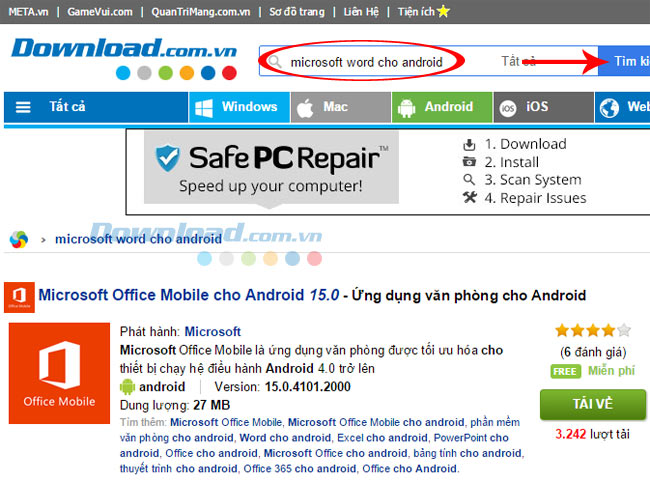
Vì bộ sản phẩm lần này của Microsoft Office dành cho Android có 3 ứng dụng chính là Word, Excel và PowerPoint, nên ngoài từ khóa trên, các bạn cũng có thể nhập Microsoft Excel cho Android hoặc Microsoft PowerPoint cho Android để tìm kiếm. Sau khi kết quả tương ứng hiện ra, các bạn kéo xuống dưới cuối cùng của trang kết quả, click vào ô Tải về màu xanh, hoặc click trực tiếp vào tên tiêu đề của sản phẩm.
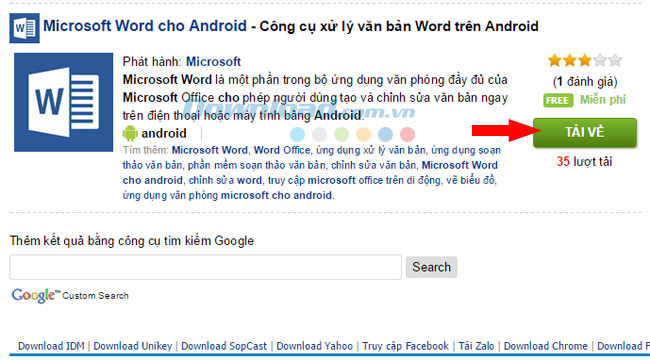
Tiếp tục click vào ô Tải về màu xám để lấy link tải.
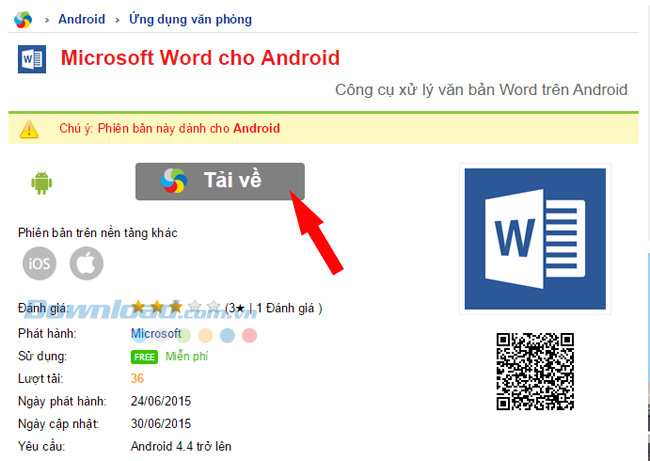
Tới đây, các bạn chú ý, vì điện thoại sử dụng hệ điều hành Android chỉ sử dụng các file .APK, nên sau khi click vào Tải về ở bước trên, các bạn sẽ được chuyển tới một giao diện mới với hai link tải. Link đầu tiên (bên trên) là link tải bình thường, các bạn bỏ qua và nhấp chuột chọn vào link thứ hai (bên dưới), có dạng http://...../Word.apk.
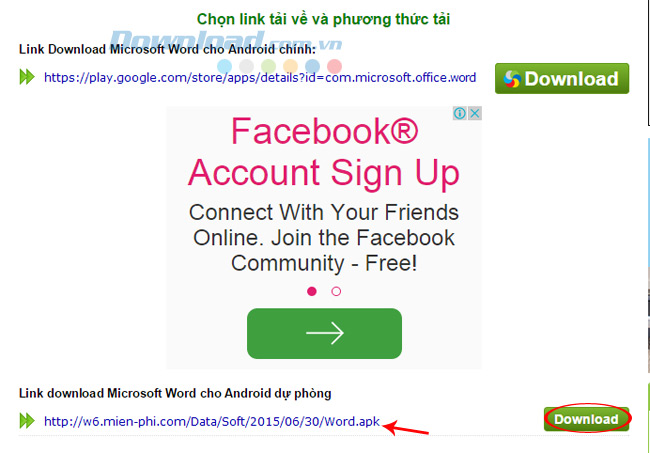
Tới đây thì mọi bước coi như đã hoàn thành. Phần việc còn lại là chờ điện thoại của các bạn tải về toàn bộ file cài đặt, sau đó các bạn chỉ việc mở ra, sử dụng bình thường và tha hồ trải nghiệm bộ ứng dụng văn phòng tốt nhất trên chính dế yêu của mình. Nếu các bạn đang sử dụng những thiết bị có hệ điều hành Android khác ngoài điện thoại, thì cũng có thể thao tác tương tự như trên.
Vậy là chúng ta vừa được hướng dẫn cách tải về và cài đặt Microsoft Office trên điện thoại Android ở Việt Nam. Với cách này, các bạn không cần bất kỳ phần mềm hỗ trợ nào, cũng không cần cài đặt thêm công cụ nào, vừa an toàn cho máy, vừa tiện lợi.
Chúc các bạn thực hiện thành công!
Theo Nghị định 147/2024/ND-CP, bạn cần xác thực tài khoản trước khi sử dụng tính năng này. Chúng tôi sẽ gửi mã xác thực qua SMS hoặc Zalo tới số điện thoại mà bạn nhập dưới đây: